Pergunta
Problema: como consertar Seu PC teve um problema e precisa ser reiniciado?
Olá. Corri para um problema com uma tela azul da morte. “Seu PC teve um problema e precisa ser reiniciado” aparece na tela e não sei o que devo fazer a respeito. O PC deixa de responder e o sistema reinicia automaticamente, mas congela novamente depois disso. Reiniciei o Windows usando o botão liga / desliga e encontrei o erro novamente. O que você pode sugerir?
Resposta Resolvida
A tela azul da morte “Seu pc teve um problema e precisa reiniciar” é o erro que aparece com bastante frequência em vários dispositivos Windows. A própria tela azul indica que este é um erro fatal do sistema e que o sistema operacional atingiu um ponto em que o dispositivo não pode operar corretamente devido ao problema.[1] Felizmente, isso também pode ser resolvido com métodos padrão, mas tudo depende do motivo específico pelo qual o erro apareceu em primeiro lugar.
Quando um computador apresenta um problema como o erro “Seu pc teve um problema e precisa reiniciar”, isso significa que o próprio dispositivo tenta evitar o dano crucial interrompendo as operações. Você precisa tomar medidas para resolver o problema para que os danos possam ser evitados ou pelo menos reduzidos.
O possível motivo para este tipo de notificação do sistema é um erro específico, mas sem um específico código, é difícil determinar como “Seu pc teve um problema e precisa reiniciar” BSOD pode ser resolvido. Pode estar relacionado a problemas de memória, arquivos corrompidos, drivers ou até mesmo infecção por malware[2] ou dano de vírus.
Você deve verificar esses arquivos de sistema, tentar atualizar os drivers, sistema operacional Windows,[3] e aplique outros métodos para saber qual técnica funciona melhor para determinar o motivo de sua frustração. Limitá-los aos seguintes fatores pode desencadear o erro:
- Mudanças no registro;
- Arquivos de sistema corrompidos;
- Motorista problemático;
- Infecção por vírus / malware;
- Conexão de disco rígido solta;
- Desligamento impróprio do sistema.
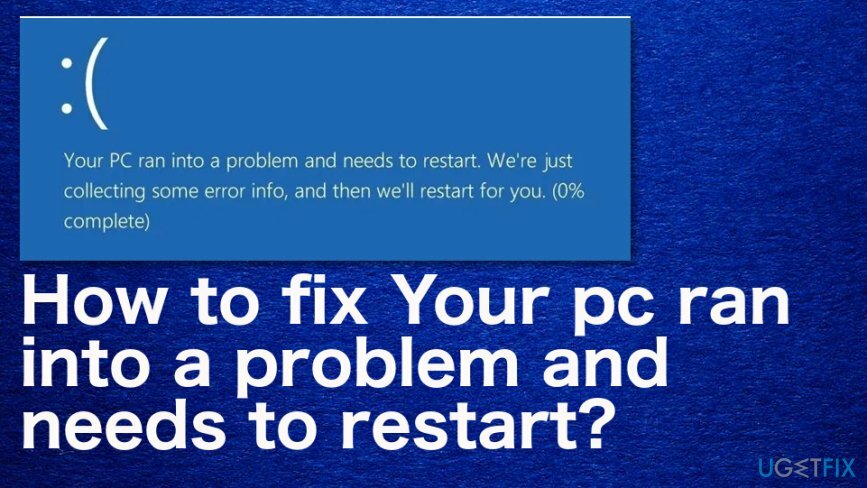
Como consertar Seu pc teve um problema e precisa reiniciar
Para reparar o sistema danificado, você deve comprar a versão licenciada do Reimage Reimage.
“Seu pc teve um problema e precisa ser reiniciado” é a tela que pode mostrar outras mensagens ou códigos de erro para determinar o problema específico. A primeira etapa nesta jornada para encontrar a melhor solução deve ser uma verificação do sistema usando ReimageMáquina de lavar Mac X9 isso deve indicar programas suspeitos ou até mesmo arquivos danificados para você. Então você pode contar com os métodos listados abaixo e possivelmente corrigir o problema relacionado a este BSOD. Experimente pelo menos algumas soluções.
Inicialize no Modo de segurança e, em seguida, inicialize normalmente para corrigir o problema “Seu PC teve um problema e precisa ser reiniciado”
Para reparar o sistema danificado, você deve comprar a versão licenciada do Reimage Reimage.
- Vamos para Começar e então Configurações.
- Achar Atualização e segurança e Recuperação opção.
- Vamos para Inicialização avançada e escolher Reinicie agora.
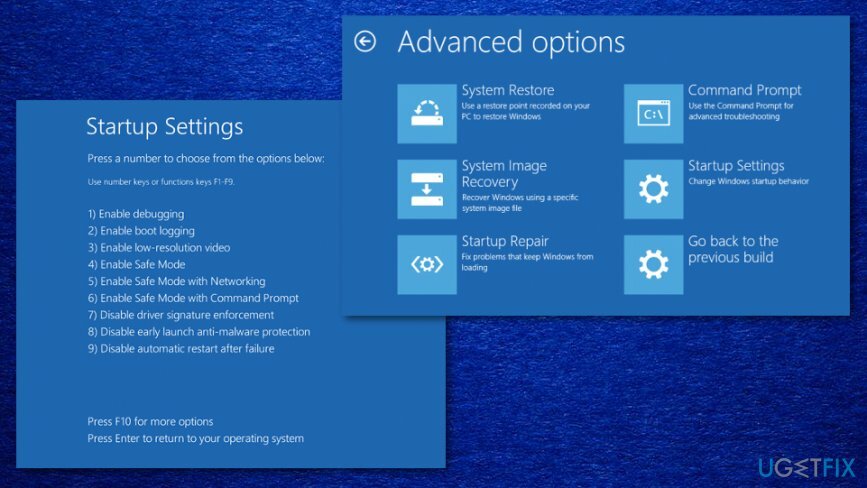
- Depois disso, vá para Solucionar problemas e Opções avançadas.
- De novo para Configurações de inicialização e Reiniciar.
- Você pode escolher o Opção de modo de segurança no Configurações de inicialização janela e reinicie a máquina.
Verifique o disco
Para reparar o sistema danificado, você deve comprar a versão licenciada do Reimage Reimage.
- Vamos para Este PC e clique com o botão direito na unidade para escolher Propriedades.
- Em seguida, localize Ferramentas e Verificar, para encontrar um Scan drive opção.
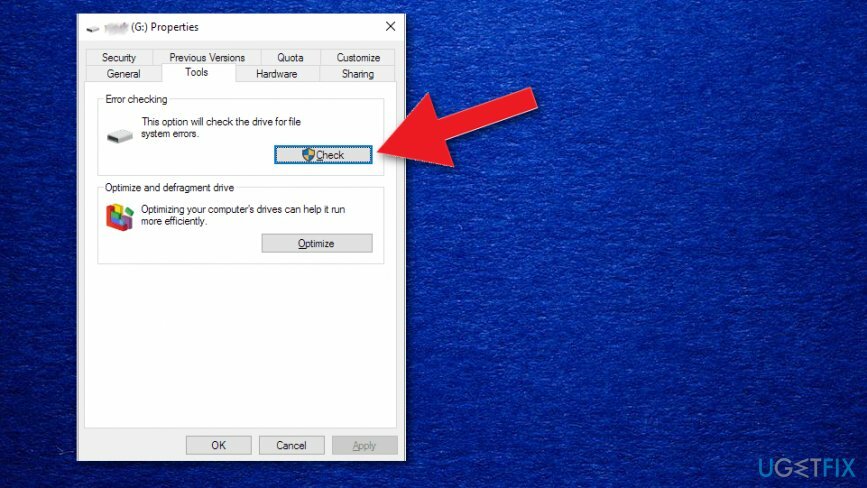
Verifique o registro do sistema no Visualizador de eventos para consertar Seu PC teve um problema e precisa ser reiniciado
Para reparar o sistema danificado, você deve comprar a versão licenciada do Reimage Reimage.
- Achar Visualizador de eventos através da Começar.
- Clique com o botão direito o programa e escolha Executar como administrador.
- Expandir o Logs do Windows e escolher Sistema.
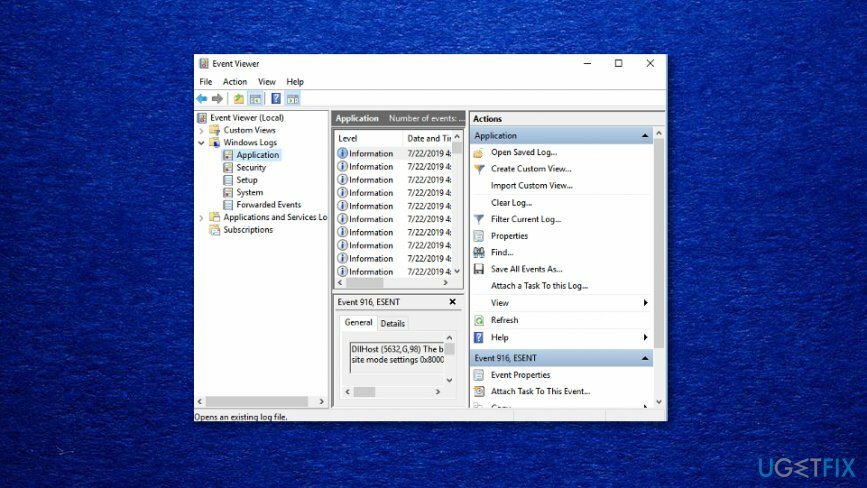
- Verifique se há erros e corrija-os de acordo com as informações.
Modificar as configurações de despejo de memória
Para reparar o sistema danificado, você deve comprar a versão licenciada do Reimage Reimage.
- pressione Tecla Windows + S e entrar no sistema avançado.
- Então selecione Ver configurações avançadas do sistema a partir dos resultados.
- Escolher Avançado no Propriedades janela e sob o Tópico de recuperação de inicialização Clique em Configurações.
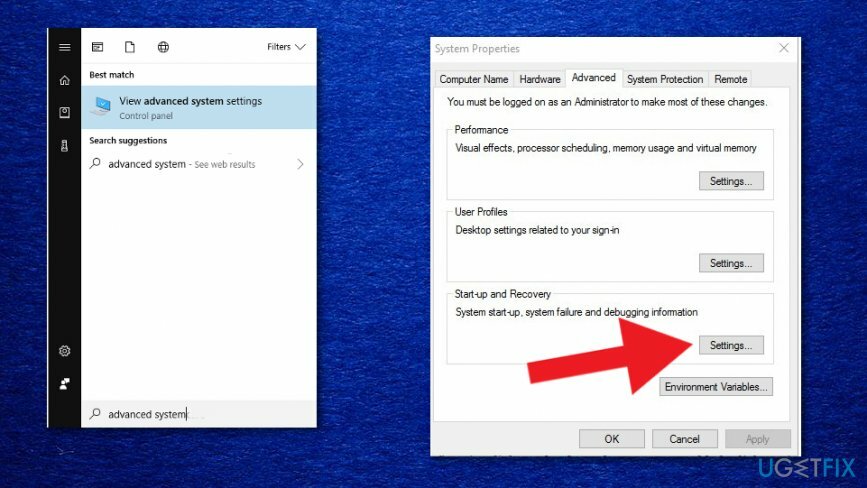
- Debaixo de Falha de sistema opção, desmarque a caixa ao lado de Reinicie automaticamente.
- Clique no menu suspenso e clique com o botão esquerdo novamente no Despejo de memória completo opção.
- Salve as alterações e reinicie o dispositivo
Execute uma Restauração do sistema para corrigir o erro “Seu PC teve um problema e precisa ser reiniciado”
Para reparar o sistema danificado, você deve comprar a versão licenciada do Reimage Reimage.
- pressione Windows + S novamente e digite restauração do sistema.
- Escolha para Crie um ponto de restauração.
- Quando Propriedades do sistema a janela abre, clique no Restauração do sistema botão.
- Continue com o processo clicando em Próximo.
- Escolha o ponto e siga as etapas de processamento.
Repare seus erros automaticamente
A equipe ugetfix.com está tentando fazer o melhor para ajudar os usuários a encontrar as melhores soluções para eliminar seus erros. Se você não quiser ter problemas com técnicas de reparo manual, use o software automático. Todos os produtos recomendados foram testados e aprovados por nossos profissionais. As ferramentas que você pode usar para corrigir seu erro estão listadas abaixo:
Oferta
faça isso agora!
Baixar correçãoFelicidade
Garantia
faça isso agora!
Baixar correçãoFelicidade
Garantia
Se você não conseguiu corrigir seu erro usando Reimage, entre em contato com nossa equipe de suporte para obter ajuda. Por favor, deixe-nos saber todos os detalhes que você acha que devemos saber sobre o seu problema.
Este processo de reparo patenteado usa um banco de dados de 25 milhões de componentes que podem substituir qualquer arquivo danificado ou ausente no computador do usuário.
Para reparar o sistema danificado, você deve comprar a versão licenciada do Reimage ferramenta de remoção de malware.

Impedir que sites, ISP e outras partes rastreiem você
Para ficar completamente anônimo e evitar o ISP e o governo de espionagem em você, você deve empregar Acesso privado à Internet VPN. Ele permitirá que você se conecte à internet sendo completamente anônimo, criptografando todas as informações, evitando rastreadores, anúncios, bem como conteúdo malicioso. Mais importante ainda, você interromperá as atividades ilegais de vigilância que a NSA e outras instituições governamentais estão realizando nas suas costas.
Recupere seus arquivos perdidos rapidamente
Circunstâncias imprevistas podem acontecer a qualquer momento durante o uso do computador: ele pode desligar devido a um corte de energia, um A Tela Azul da Morte (BSoD) pode ocorrer, ou atualizações aleatórias do Windows podem ocorrer na máquina quando você se ausenta por alguns minutos. Como resultado, seus trabalhos escolares, documentos importantes e outros dados podem ser perdidos. Para recuperar arquivos perdidos, você pode usar Data Recovery Pro - ele pesquisa cópias de arquivos que ainda estão disponíveis em seu disco rígido e os recupera rapidamente.